构建节页面思路:
1、排版 (分析布局)
2、内容(基础组件)
3、美化(属性方法)
设计资源-svg图标
界面中展示图标 ->可以使用svg图标(任意放大缩小不失真,可以改颜色)
使用方式:
1、设计师提供
2、HarmonyOS图标库中选取
https://developer.huawei.com/consumer/cn/design/harmonyos-icon/
svg图片用法:
Image($r('app.media.ic_dianpu'))
.width(40)
.fillColor('#b0473d')
命名:ic_ 意味着图标
内/外边距
padding/margin
边框border
作用 :给组件添加边界,进行装饰美化。
Text('边框语法')
.fontColor(Color.Red)
.padding(5)
.border({
// 单边框,可以通过 left right bottom top配置四个方法边框
width:1, // 必须设置
color:Color.Red, // 颜色
style:BorderStyle.Solid // 样式(点线,虚线,实线)
})
设置组件圆角
属性:.borderRadius(参数)
参数:数值或对象(四个角单独设置)
特殊形状的圆角设置
正圆 //宽高一样,圆角是宽或高的一半
胶囊按钮(左右半圆) //宽度大高度小,圆角是高的一半
背景属性
背景色
.backgroundColor()
背景图
.backgroundImage()
背景图位置
.backgroundImagePosition({x:100, y:100})
.backgroundImagePosition(Alignment.Center)
单位问题vp2px
背景定位默认单位 -> px:实际的物理像素点【分辨率】
宽高默认单位 --> vp:虚拟像素,相对于不同的设备会自动转换,保证不同设备视觉一直(推荐)
函数:vp2px(数值)
背景图尺寸
.backgroundImageSize
线性布局主轴对齐方式
column和row
column:
排布在主方向上的对齐方式(主轴:垂直往下)
//crtl+p 代码参数提示
.justifyContent(枚举FlexAlign.Start/Center/End/SpaceBetween/SpaceAround/SpaceEvenly)
row:
排布在主方向上的对齐方式(主轴:水平往右)
.justifyContent(枚举FlexAlign.Start/Center/End/SpaceBetween/SpaceAround/SpaceEvenly)
线性布局交叉轴对齐方式
交叉轴对齐方式
alignItems()
column:交叉轴的对齐方式(水平往右)
row:交叉轴的对齐方式(垂直往下)
自适应伸缩:
设置layoutWeight属性的子元素与兄弟元素,会按照权重进行分配主轴的空间
高仿京东登录页
模块拆分:
布局容器+顶部+Logo
思路分析:
1、布局容器:整体从上往下 - Column
2、布局背景 :backgroundImage
3、顶部: 左右布局 -Row、SpaceBetween
4、Logo:Image 图片
输入框和登录区域
思路分析:
1、国家地址:点击区域(Row->Text、Text、Image)
2、手机号:输入框 TextInput
3、同意许可:复选框CheckBox , 文本Text ->Span
4、登录按钮、用户注册
底部模块区域
思路分析:
1、整体column列
2、标题:Text
3、三方登录图标: Row ->Image,SpaceAround
4、底部居底:Blank()填充组件 作用:填充空白区域(像弹簧)
开发技巧:
1、先完成大框架
2、再往下 拆分模块 逐一实现
知识点:
1、复选框 Checkbox
2、一段文本多个样式: Text 包 Span
3、Row 或 Column 空白区域填充:Blank
弹性布局Flex: 又被称为伸缩布局。当子盒子的总和溢出父盒子,默认会进行压缩显示。
1、主轴方向:direction
Flex({
direction:FlexDirection.Row
})
2、主轴对齐方式:justifyContent
Flex({
justifyContent:FlexAlign.Center
})
3、交叉轴对齐方式:alignItems
Flex({
alignItems:ItemAlign.Center
})
单行或者单列的情况,优先还是使用线性布局(本质还是基于Flex设计的,且还做了性能优化)
4、布局换行: wrap
FlexWrap.NoWrap 单行布局
FlexWrap.Wrap 多行布局
Flex({
FlexWrap.NoWrap
})
绝对定位 - position
作用:控制组件位置,可以实现层叠效果
特点:
1、参照 父组件左上角 进行偏移
2、绝对定位后的组件 不再占用自身原有位置
语法:.position({x:1,y:1})
后面的组件明显层级更高,会盖住前面的组件
不动结构的情况下,调整组件的层级 .zIndex() 默认是0
层叠布局
层叠布局具有较强的组件层叠能力。场景:卡片层叠效果等。
特点:层叠操作更简洁,编码效率高。(绝对定位的优势是更灵活)
不动结构的情况下,调整组件的层级 .zIndex() 默认是0
综合案例:
B站-视频卡片
支付宝首页
思路:
1、整体Stack布局 + 底部的tab
2、主题区域的架子: 头部+主体界面(层叠关系、主体界面可滚动)
Column/Row,默认不具备可滚动的效果 -> Scroll
3、头部搜索区域
4、Top快捷按钮区域: Row里面4个Column(layoutWeight)
字符串拼接: +号
模板字符串:更适合于多个变量的字符串拼接
`hello${变量},${变量}`
类型转换:
字符串转数字:
Number(string对象):
parseInt():去掉小数部分转数字
parseFloat():保留小数部分转数字
数字转字符窜:
toString():直接转字符串
toFIxed():四舍五入转字符串,可以保留几位小数
交付:点击事件
监听用户的点击行为,进行对应操作。
onClick((参数) => {
AlertDialog.show({message:'你好~ 这是个弹框'})
})
状态管理
如果希望构建一个动态的、有交互的界面,就需要引入“状态”的概念。
比如说:按钮更新文字(event-handlers 监听交互,修改状态变量(onClick))。
状态变更,自动触发更新。
点击交互 触发了文本状态变更,状态变更引起了UI渲染。
状态变量:
需要装饰器装饰,改变会引起UI的渲染刷新(必须设置类型和初始值)
组件内的变量用必须添加this 全局的不需要添加this
算术运算符(+-*/%)/赋值运算符(= += -+ *= /+/= %=)
点赞案例:
1、注册点击事件 ->onClick
2、点击的适合,修改颜色和数字
提取 颜色/数字 为状态变量
Text:可以放ImageSpan[小icon]和Span
一元运算符:++ --
比较运算符: 用来比较两个数据大小,返回一个布尔值(true/false)
> >= < <= == !=
逻辑运算符:&&:与 || :或 !:取反
作用:扩充判断条件
运算符优先级:
()
++ -- !
算数 先*、/、% 后+,-
比较 > >= < <=
比较 == !=
逻辑运算符: 先&& 后||
赋值 =
美团购物车:
需求分析:
1、商品区域: 数字框 + -
2、底部结算: 联动计算 并渲染展示
已选件数
总价格
优惠价格
核心思路:
1、提取状态 : 数量、原价、现价
2、界面绑定
3、点击修改数据,自动更新
数组的操作
查找&修改:
查找:数组名[下标]
修改:数组名[下标] = 新值
数组长度:数组名.length
增加数组元素:
往开头加: 数组名.unshift(数据1、数据2,...) 返回操作后的数组的长度
结尾添加: 数组名.push(数据1、数据2,...) 返回操作后的数组的长度
删除数组元素:
从开头删:数组名.shift() 返回删除的项
从结尾删:数组名.pop() 返回删除的项
任意位置添加/删除数组元素
语法:数组名.splice(起始位置,删除的个数,新增元素1,新增元素2, ...)
语句:一段可执行的代码,是一个行为(num = a + b)
表达式:可以被求值的代码,并将其计算出一个结果(1+1,3*5,3>2)
语句执行结构:顺序结构,分支结构,循环结构
if分支语句:根据逻辑条件不同,执行不同的语句。 判断范围。
switch多分支:判断值。 default:可以不用加break.
三元表达式:
条件渲染:使用if else和 else if,可基于 不同状态 渲染 对应不同UI内容。
while语句:重复执行指定的一段代码
for循环和for of
for(let item of 数组名) {}
对象数组:
注意:
如果对象的复杂数据,需要在日志中打印,需要调用一个方法,转成字符串格式:JSON.stringify(复杂类型) 对象/数组
访问 + 通过小标
ForEach渲染控制
可以基于数组的个数,渲染组件的个数。(简化代码)
ForEach(数组名,(item:string ,index:number) => {})
阶段案例-生肖抽奖卡
初始布局:
知识点:
1、Badge 角标组件
Badge({
count:1,
position:BadgePosition.RightTop,
style:{
fontSize:12;
badgeSize:16;
badgeColor:'#FACACA'
}
}){Image}
2、Grid 布局
列均匀分布: columnsTemplate('1fr 1fr 1fr')
行均匀分布:rowsTemplate('1fr 1fr 1fr')
数据动态渲染:
1、每个列表项两个数据,一个是图片的地址,一个是抽中的数量
定义接口: 每个列表项的数据结构
interface ImageCount {
url:string
count:number
}
2、基于接口,准备数据
@State images: ImageCount[] = [
{url: '', count:0},
{url: '', count:0}
]
3、Grid 组件 动态渲染
抽卡遮罩层:
思路分析:
1、布局角度: 层叠布局 Stack
2、结构角度: Column > Text + Image + Button
抽大奖遮罩层:
思路分析:
1、布局角度:层叠布局 Stack
2、结构角度:Column > Text + Image + Button
抽大奖显隐控制:
需求说明:六张卡片集齐,显示中大奖页面
思路:
1、准备一个变量,控制显隐
2、每次收下卡片,判断是否集齐,集齐显示中奖页面
随机奖品&再来一次
需求1:奖品随机
需求2:再来一次
思路:
1、奖品随机 --->准备一个奖品数组,Math.random随机取下标
2、再来一次 --->重置数据
知识点:
1、Badge角标组件
2、Grid布局 Stack布局
3、数组对象动态渲染、动态更新
4、遮罩层动画、图像动画效果 animation
5、随机抽奖 Math.random,Math.floor
6、假设成立法,判断是否中奖
相关源代码:
// 1、定义接口(每个列表项的数据结构)
interface ImageCount {
url: string,
count: number
}
// 需求1: 遮罩层显隐 透明度opacity 0 - 1 层级zIndex -1 - 99
// 需求2: 图片缩放 缩放scale: 0 - 1
// 需求3: 随机卡片的选择 0-5 随机数 Math.random 控制展示换图 点击收下,卡片书累加
@Entry
@Component
struct Index {
// 2、基于接口准备数据
@State images: ImageCount[] = [
{ url: 'app.media.bg_00', count: 0 },
{ url: 'app.media.bg_01', count: 0 },
{ url: 'app.media.bg_02', count: 0 },
{ url: 'app.media.bg_03', count: 0 },
{ url: 'app.media.bg_04', count: 0 },
{ url: 'app.media.bg_05', count: 0 }
]
// 控制遮罩层显隐
@State maskOpacity: number = 0 // 透明度
@State maskZIndex: number = -1 // 显示层级
// 控制图片的缩放
@State maskImgX: number = 0 // 水平缩放比
@State maskImgY: number = 0 // 水平缩放比
// 随机的生肖卡序号 0 - 5
@State randomIndex: number = -1 // 表示还没开始抽
// 控制中大奖遮罩的显隐
@State isGet: boolean = false
@State arr: string[] = ['pg', 'hw', 'xm'] // 奖池
@State prize: string = '' // 默认不中奖
build() {
Stack() {
Column() {
Grid() {
ForEach(this.images, (item: ImageCount, index: number) => {
GridItem() {
Badge({
count: item.count,
position: BadgePosition.RightTop,
style: {
fontSize: 14,
badgeSize: 20,
badgeColor: '#fa2a2d'
}
}) {
Image($r(item.url))
.width(80)
}
}
})
}
.columnsTemplate('1fr 1fr 1fr')
.rowsTemplate('1fr 1fr')
.columnsGap(5)
.rowsGap(5)
.width('100%')
.height(300)
.margin({ top: 100 })
Button('立即抽卡')
.width(200)
.backgroundColor('#ed5b8c')
.margin({ top: 50 })
.onClick(() => {
// 点击时修改遮罩参数,让遮罩显示
this.maskOpacity = 1
this.maskZIndex = 99
// 点击时图片需要缩放
this.maskImgX = 1
this.maskImgY = 1
// 计算随机数 Math.random() [0 - 1)小数 向下取整Math.floor
this.randomIndex = Math.floor(Math.random() * 6)
console.log('抽中了', this.randomIndex)
})
}
.width('100%')
.height('100%')
// 抽卡遮罩层(弹层)
Column() {
Text('获得生肖卡')
.fontColor('#f5ebcf')
.fontSize(25)
.fontWeight(FontWeight.Bold)
Image($r(`app.media.bg_0${this.randomIndex}`))
.width(200)
.margin({ top: 20, bottom: 20 })// 控制元素的缩放
.scale({
x: this.maskImgX,
y: this.maskImgY
})
// 动画 animation,当我们元素有状态的变化,可以添加animation做动画
.animation({
duration: 1000 // 1s
})
Button('开心收下')
.width(200)
.height(50)
.backgroundColor(Color.Transparent)
.border({ width: 2, color: '#fff9e0' })
.onClick(() => {
// 控制弹层显隐
this.maskOpacity = 0
this.maskZIndex = -1
// 图像需要重置缩放比为0 ,方便下一次能够继续缩放
this.maskImgX = 0
this.maskImgY = 0
// 开心收下,对象数组的情况需要更新,需要修改替换整个对象
// this.images[this.randomIndex].count++
// console.log('收下', this.randomIndex, this.images[this.randomIndex].count)
this.images[this.randomIndex] = {
url: `app.media.bg_0${this.randomIndex}`,
count: this.images[this.randomIndex].count + 1
}
// 每次收完卡片,需要进行简单的检索,判断是否集齐
// 需求:判断数组项的count,是否都大于0,只要有一个等于0,就意味着没集齐
let flag: boolean = true //假设集齐
// 验证是否集齐
for (let item of this.images) {
if (item.count == 0) {
flag = false // 没集齐
break // 后面的没必要再进行判断了
}
}
this.isGet = flag
// 判断是否中奖了,如果是,需要抽奖
if (flag) {
// 0 - 2 的值
let randomIndex: number = Math.floor(Math.random() * 3)
this.prize = this.arr[randomIndex]
}
})
}
.justifyContent(FlexAlign.Center)
.width('100%')
.height('100%')
// 设置背景色,颜色十六进制色值,如果是八位,前两位就是透明度
.backgroundColor('#cc000000')
// 设置透明度
.opacity(this.maskOpacity)
.zIndex(this.maskZIndex)
// 动画 animation,当我们元素有状态的变化,可以添加animation做动画
.animation({
duration: 200 // 200ms
})
// 抽大奖的遮罩层 [六张卡片集齐,显示中大奖界面]
if (this.isGet) {
Column({space: 30}) {
Text('恭喜获得手机一部')
.fontColor('#f5ebcf')
.fontSize(25)
.fontWeight(700)
Image($r(`app.media.${this.prize}`))
.width(300)
Button('再来一次')
.width(200)
.height(50)
.backgroundColor(Color.Transparent)
.border({width: 2 , color: '#fff9e0'})
.onClick(() => {
this.isGet = false
this.prize = ''
this.images = [
{ url: 'app.media.bg_00', count: 0 },
{ url: 'app.media.bg_01', count: 0 },
{ url: 'app.media.bg_02', count: 0 },
{ url: 'app.media.bg_03', count: 0 },
{ url: 'app.media.bg_04', count: 0 },
{ url: 'app.media.bg_05', count: 0 }
]
})
}
.justifyContent(FlexAlign.Center)
.width('100%')
.height('100%')
.backgroundColor('#cc000000')
}
}
}
}
效果图:





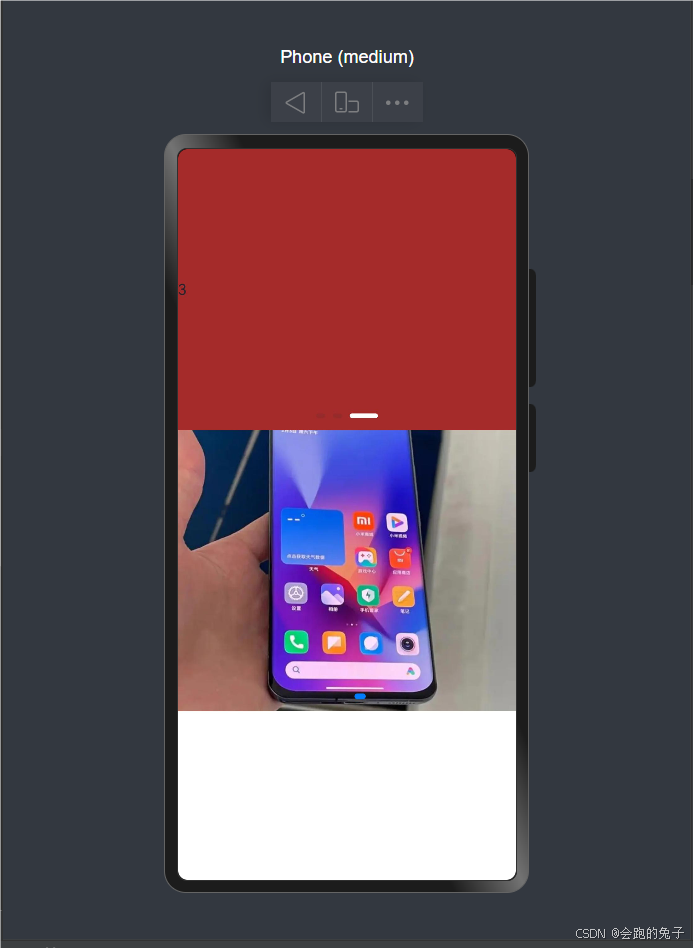

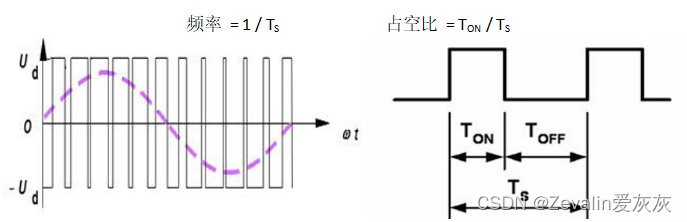

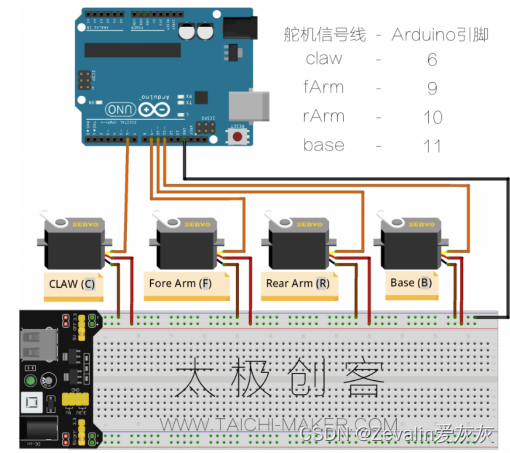























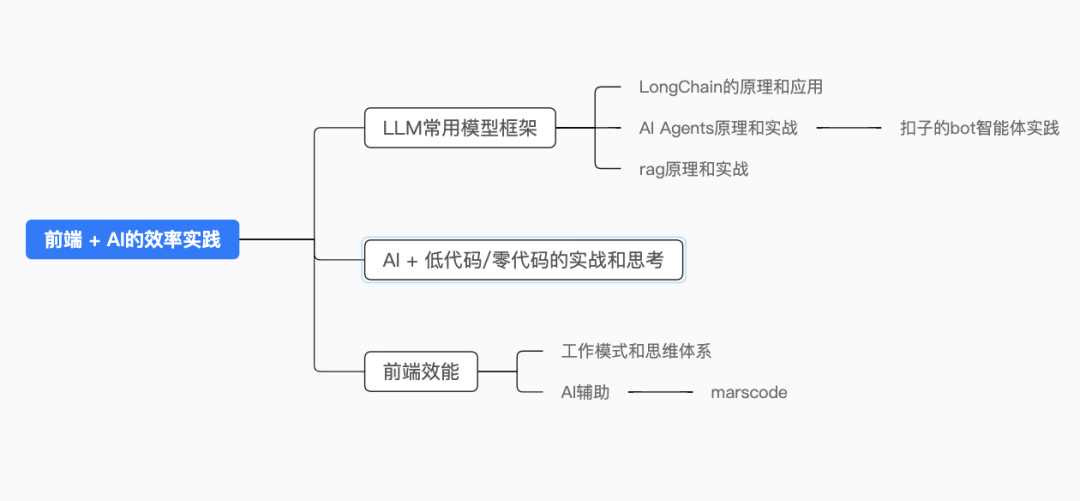




![[数据集][目标检测]拐杖检测数据集VOC+YOLO格式2778张1类别](https://i-blog.csdnimg.cn/direct/910348318d154b049250a34b93c1e56d.gif)













